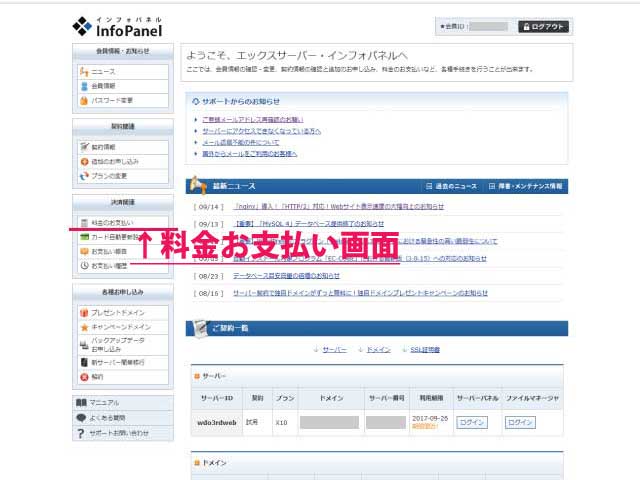
以前の記事で紹介した独自ドメイン(ムームードメイン)の取得のときは、ドメイン提供会社とレンタルサーバー会社(mixhost)がそれぞれ別々の会社でしたので、ネームサーバの設定をしないといけませんでした。
ホームページの運用費が少しでも安く抑えられて、最低限必要だと思うセキュリティSSLや高速通信などの性能が手に入る方法で、あえて別々の会社を選んでます。ただ別々の会社なので管理が少し面倒かもしれません。
今回のようなドメインとサーバーの提供が同じ会社(エックスサーバー)の設定の場合は、あらかじめネームサーバが設定済みなのでとても簡単です。
それでは、エックスサーバーのキャンペーンで手に入る無料の独自ドメインを申請していきたいと思います。
ちなみにキャンペーンドメインが利用できるのは本申し込みが完了してからです。本申し込みの意志が固まったら、先に〔料金のお支払い〕画面から支払いを済ませましょう。
契約年数によって、若干ですが月額費用が変わります。自分がホームページを運用したい期間を考慮して決めましょう。ここでは支払い行程は割愛します。
キャンペーンドメインの申請
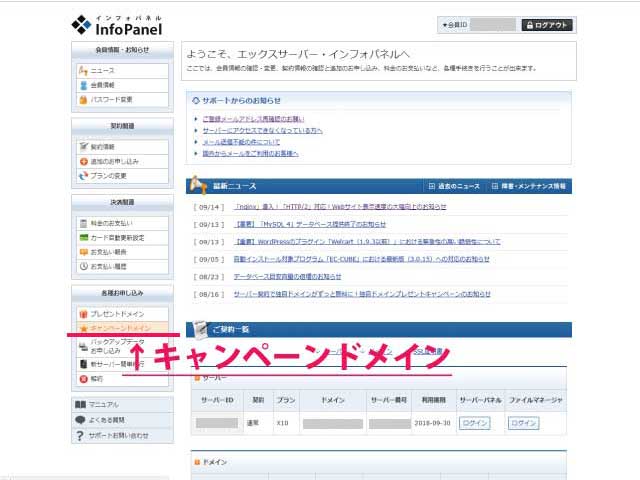
支払いが完了したら、インフォパネルのトップページから〔キャンペーンドメイン〕ページへ移動します。
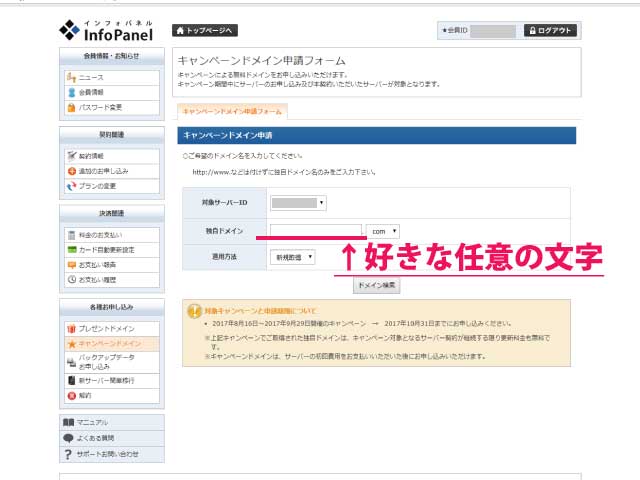
独自ドメインは基本的に好きな英数字(一部の記号も可)を入力できますが、もちろん先に他の人が利用している場合は取得できません。その際、末尾の(例「.com」)の部分を他のものに変更してみると取得できるかもしれません。
入力してみて取得可能なドメインであれば、その旨の表示が出ます。そのまま次に進みましょう。取得不可の場合は記号のハイフンを利用したりして、少しだけ変更してみるとほとんど同じような感じのドメインを取得できるかもしれません。試してみてください。
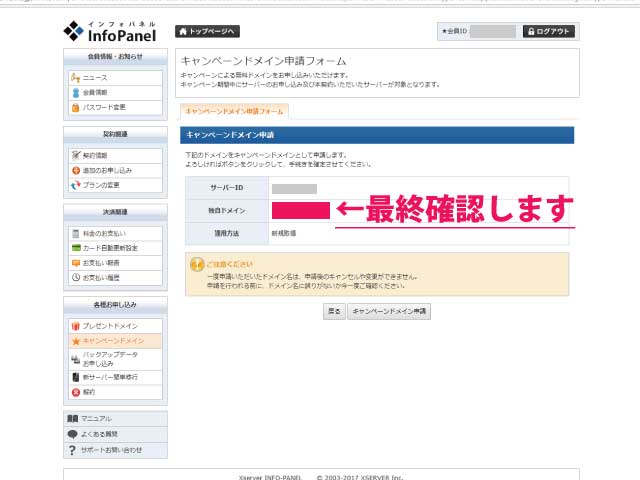
申請後はキャンセルできません。このサーバーを契約中はずっと無料で使えるドメインですので、スペル間違いがないか最終確認しましょう。〔キャンペーンドメイン申請〕をクリックすれば完了です。
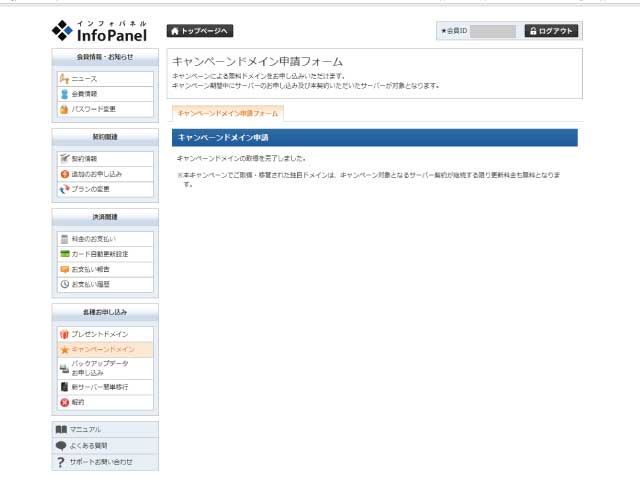
お疲れ様でした。これでホームページを作るときに自分の選んだ好きなドメインが利用できます。
次回はセキュリティに重要な要素の独自SSLの設定をしたいと思います。